Felsökning -WEP-
Välj en lämplig post.
"Kunde inte ansluta till den trådlösa routern. (Failed to connect to the wireless router.)" visas
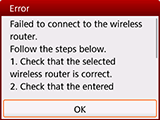
Se till att den angivna WEP-nyckeln för den trådlösa routern och det valda WEP-nyckelnumret är korrekta och upprätta sedan en trådlös anslutning igen.
För att ändra WEP-nyckelnumret du vill använda ska du ändra inställningarna för den trådlösa routern och därefter upprätta en trådlös anslutning igen.
För mer information om hur du ändrar den trådlösa routerns WEP-nyckelnummer, se handboken för den trådlösa routern eller kontakta tillverkaren.
Om det inte är något problem med WEP-nyckeln och WEP-nyckelnumret
Om den trådlösa routerns DHCP-funktion är avstängd sätter du på den och gör om inställningarna för trådlös anslutning.
Om DHCP-funktionen är aktiv
Om du använder en trådlös router som automatiskt skapar WEP-nycklar kontrollerar du WEP-nyckeln (hexadecimal) som den trådlösa routern har skapat automatiskt och anger sedan den på skrivaren.
För mer information om hur du kontrollerar eller ändrar inställningarna för den trådlösa routern, se routerns handbok eller kontakta tillverkaren.
Om det inte finns något problem med WEP-nyckeln
Om filtrering av MAC-adresser är aktiverad på den trådlösa routern ändrar du inställningarna så att skrivarens MAC-adress accepteras.
Kontrollera skrivarens MAC-adress genom att följa dessa steg.
- Tryck på knappen HEM (HOME).
- Välj
 (A) och tryck sedan på OK.
(A) och tryck sedan på OK.
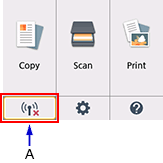
- Kontrollera MAC-adress på trådlöst LAN (MAC address of wireless LAN).
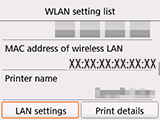
Om filtrering för MAC-adresser är inaktiverat på den trådlösa routern ska du konfigurera inställningarna för trådlös anslutning igen.
För mer information om hur du kontrollerar inställningarna för den trådlösa routern, se routerns handboken eller kontakta tillverkaren.
"Det kan hända att enheten inte kan ansluta till nätverket. (The device may not be able to connect to the network.)" visas
Tryck på OK.
Om den trådlösa routerns DHCP-funktion är avstängd sätter du på den eller anger skrivarens IP-adress (endast IPv4) och gör sedan om inställningarna för trådlös anslutning. Kontrollera även att det valda WEP-nyckelnumret och den angivna WEP-nyckeln är korrekta.
När du anger IP-adressen till skrivaren
Ange skrivarens IP-adress på följande sätt.
- Tryck på knappen HEM (HOME).
- Välj
 (A) och tryck sedan på OK.
(A) och tryck sedan på OK.
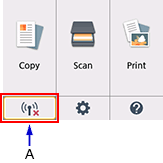
- Välj LAN-inställn. (LAN settings) och tryck på OK.
- Välj Gemensamma inställningar (Common settings) och tryck på OK.
- Välj TCP/IP-inställningar (TCP/IP settings) och tryck på OK.
- Välj IPv4 och tryck på OK.
- Välj Ja (Yes) och tryck på OK.
- Välj IP-adress (IP address) och tryck på OK.
- Välj Manuella inställningar (Manual setup) och tryck på OK.
Följ anvisningarna på skärmen för att fortsätta med konfigurationen.
När konfigurationen är färdig trycker du på HEM (HOME)-knappen och upprättar en trådlös anslutning igen.
Om DHCP-funktionen är aktiv
Ange åtkomstpunktens inställningar för den trådlösa routern direkt.
Om det inte är något problem med WEP-nyckelnumret och WEP-nyckeln
För mer information om hur du kontrollerar eller ändrar inställningarna för den trådlösa routern, se routerns handbok eller kontakta tillverkaren.


